iPhone 또는 iPad에서 Instagram 동영상, 사진, Reels, 스토리 및 프로필을 다운로드하는 방법
Insget.Net을 사용하면 iOS에서 Instagram 콘텐츠를 쉽고 효율적으로 다운로드할 수 있습니다. 아래 단계에 따라 앱을 설치하지 않고 iPhone 또는 iPad에 Instagram 동영상, 사진, Reels, 스토리 및 프로필 콘텐츠를 저장하세요.
1단계: Instagram 게시물 열기
iPhone 또는 iPad에서 Instagram 앱을 엽니다. 다운로드하려는 동영상, 사진, Reel, 스토리 또는 프로필로 이동합니다.
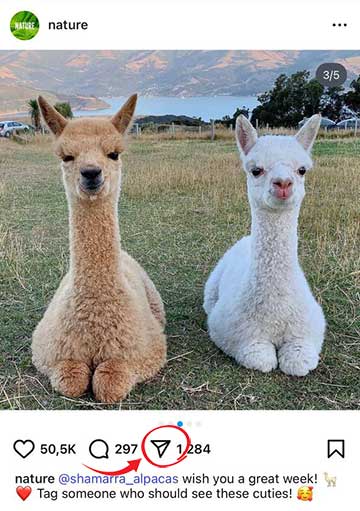
2단계: 링크 복사하기
게시물 하단의 "공유" 아이콘을 누릅니다. 나타나는 메뉴에서 "링크 복사"를 선택하여 콘텐츠 URL을 복사합니다.
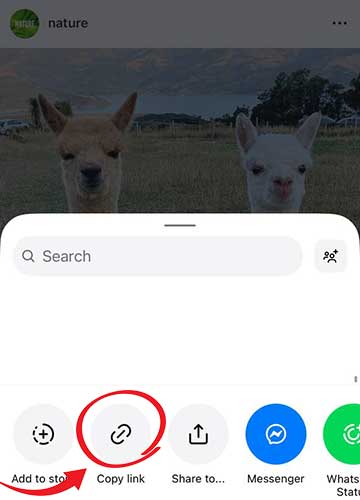
3단계: Safari를 사용하여 Insget.net 방문하기
iOS 기기에서 Safari 또는 다른 브라우저를 실행합니다. 브라우저 표시줄에 주소를 입력하여 Insget.Net을 방문하십시오.
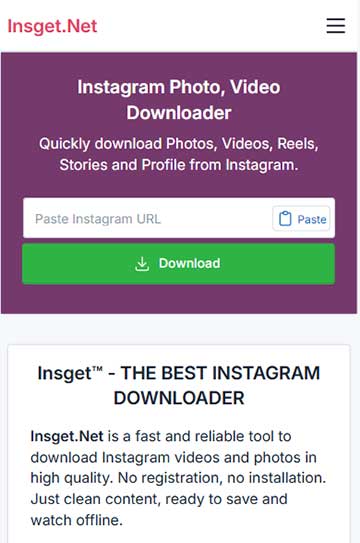
4단계: 링크 붙여넣고 진행하기
복사한 Instagram 링크를 Insget 홈페이지의 입력 상자에 붙여넣습니다. "다운로드" 버튼을 눌러 처리를 시작합니다.
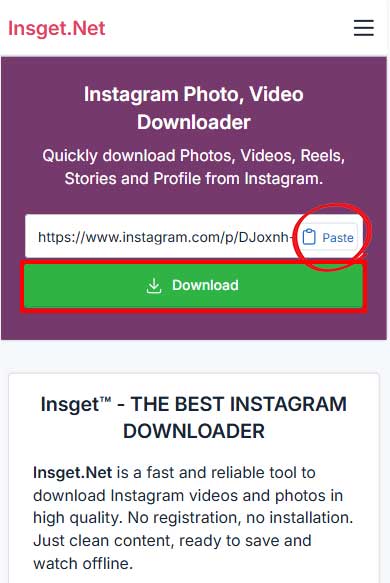
5단계: 콘텐츠 다운로드하기
콘텐츠가 로드되면 동영상 또는 이미지 아래의 "다운로드" 버튼을 누릅니다. 메시지가 표시되면 "파일에 저장"을 선택하거나 나중에 쉽게 액세스할 수 있도록 기본 폴더에 저장합니다.

iOS 사용자 팁
- Insget에 더 빠르게 액세스하려면 홈 화면에 추가하세요. Safari에서 공유 아이콘을 누르고 "홈 화면에 추가"를 선택하세요.
- 다운로드가 갤러리에 직접 저장되지 않으면 "파일에 저장"을 사용하고 나중에 파일 앱을 통해 확인하세요.
- 파일 앱에 전용 폴더를 만들어 다운로드한 모든 Instagram 콘텐츠를 효율적으로 정리하세요.
Insget.Net을 사용하면 사용자는 iPhone 또는 iPad에서 Instagram 동영상, 사진, Reels 및 스토리를 쉽게 다운로드할 수 있습니다. 등록, 소프트웨어 설치, 품질 저하가 없습니다.